注意
安装路径中不要有中文和空格。例如:C:\ProgramFiles 或 D:\ProgramFiles 。
第 1 步:下载、解压
从 上下载 Redis 3.2.100(这是解压免安装版的最高版本)。
解压压缩包到 D:\ProgramFiles 目录,因此,后文的 REDIS_HOME 指的就是 D:\ProgramFiles\Redis-x64-3.2.100 。
解压后会看到类似如下内容
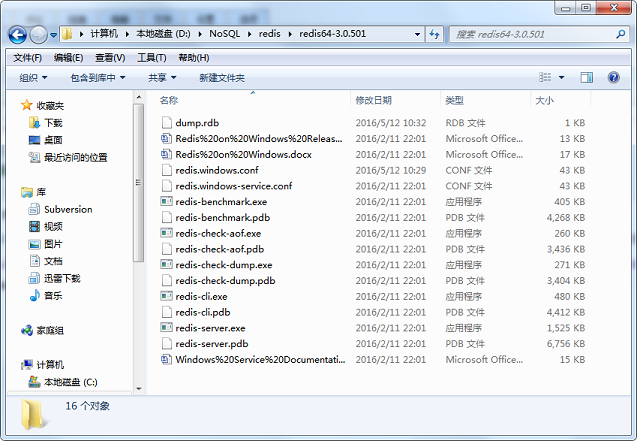
| 文件名 | 简要 |
|---|---|
| redis-benchmark.exe | 基准测试 |
| redis-check-aof.exe | aof |
| redischeck-dump.exe | dump |
| redis-cli.exe | 客户端 |
| redis-server.exe | 服务器 |
| redis.windows.conf | 配置文件 |
第 2 步:启动
在 REDIS_HOME 目录下打开一个命令行终端,执行如下命令:
redis-server.exe redis.windows.conf
# 简写。有些版本的 Windows 系统无法简写,原因不明。
redis-server.exe
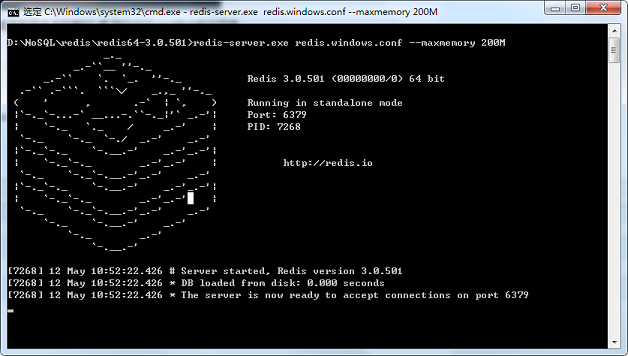
当出现此界面的时候,说明启动成功,Redis 正监听端口 6379,等待客户端发起连接。
通过上述命令启动 redis-server 之后,执行启动命令的那个命令行窗口就一直是被占用着的。只要它一直是占用状态,Redis Server 就一直在运行。
第 3 步:连接到 Redis Server
进入 redis 的解压目录,打开一个命令行终端,执行如下命令:
redis-cli.exe
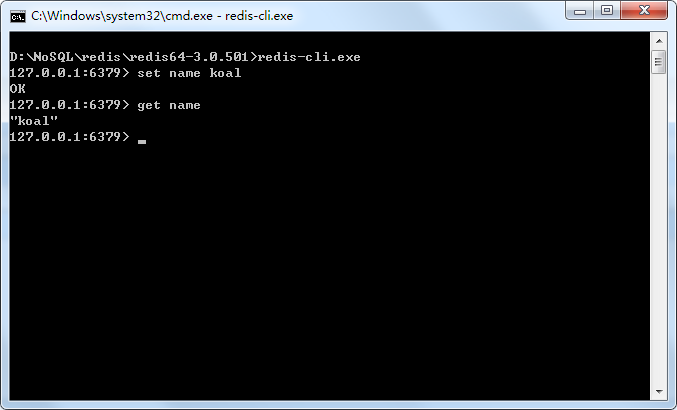
其实本质上,redis-cli 的完整格式是:
redis-cli.exe -h <指定ip> -p <指定端口> -a <指定密码>提示
你也可以使用其它的客户端连接 Redis Server 。
其它:关闭 Redis Server
提示
理论上来说,Redis Server 和 MySQL Server 一样,不会动不动就关闭的,它们都应该是「持续运行」,除非发生升级、维护、宕机等不可抗因素才会被关闭。
强行终止 Redis Server 进程可能会导致 redis 持久化数据丢失。正确停止 Redis 的方式应该是向 Redis 发送 SHUTDOWN 命令。
进入 redis 的解压目录,打开一个命令行终端,执行如下命令:
./redis-cli.exe -h 127.0.0.1 -p 6379 shutdown
# 简写
./redis-cli.exe shutdown 其它:如何设置 Redis 密码 了解
默认连接 Redis 是不需要密码的,因为配置文件 redis.windows.conf 中并没有指定认证密码。
如有需要,打开 redis.window.conf 找到 # requirepass foobared( 这一行是注释 ),去掉注释符 # 或者在其下新增内容:
requirepass 123456关闭 redis 服务端,再重新启动。现在在客户端窗口第一次输入命令时,redis 会给出 (error) NOAUTH Authentication required. 提示,要求你提供密码,为此你必须使用 auth 命令:
127.0.0.1:6379> auth 123456
OK或者在 redis-cli 连接的时候,就指定密码:redis-cli.exe -a 123456
其它:借助 WinSW 启停 Redis
提示
有一小部分同学操作完全正确,但是仍会注册失败。原因不明,暂时无解决方案。怀疑和 Windows 系统版本有关。
第 1 步:下载 Windows Service Wrapper 工具
将下载好的 WinSW 放到 REDIS_HOME 目录下,并重命名。名字任意,例如:systemctl.exe 。
第 2 步:为 WinSW 创建配置文件
在 REDIS_HOME 下为 WinSW 创建配置文件( 配置文件与 WinSW 程序平级 )。配置文件为 .xml 文件,且名字必须与 WinSW 程序相同。例如:systemctl.xml ,与上面的 systemctl.exe 相呼应。
systemctl.xml 配置文件内容如下:
<service>
<id>redis-server</id>
<name>Redis Server</name>
<description>Redis Server</description>
<executable>%BASE%\redis-server.exe</executable>
<startargument>redis.windows.conf</startargument>
<stopexecutable>%BASE%\redis-cli.exe</stopexecutable>
<stopargument>shutdown</stopargument>
<logpath>%BASE%\logs</logpath>
<logmode>roll</logmode>
</service>在上述的配置文件中,我们「告知」了 WinSW 以什么命令启停 Redis Server 。未来,我们不再亲自启停 Redis Server ,而是通过 WinSW 间接启停 Redis Server 。
第 3 步:安装 Redis Server 服务
在 REDIS_HOME 目录下打开 cmd 命令行执行如下命令:
# 安装服务。开机启动,当前未启动,重启后生效。
systemctl install
# 如果对「开机启动」有异议,可通过 Windows 的 sc 命令调整
sc config redis-server start= demand # 手动启动
# sc config <服务名称> start= auto # 开机启动,当前未启动,重启后生效
# sc config <服务名称> start= disabled # 禁用安装成功后,你可以在 Windows 系统的服务中看到 Redis Server 。

install 的反向操作是 uninstall ,uninstall 之后在 Windows 服务中就看不到它了。
# uninstall 的前提是服务已停止
systemctl uninstall注意,install 和 uninstall 的操作只用执行一次,在日常使用中并非反复执行( 也无必要 )。
提示
你在 Windows 的
服务点点点,也能实现下述命令的功能。就看你偏好哪种方式了。# 查看状态
systemctl status
# 启动服务
systemctl start其它:停止 Redis Server 服务
# 查看状态
systemctl status
# 停止服务
systemctl stop





















 132
132

 被折叠的 条评论
为什么被折叠?
被折叠的 条评论
为什么被折叠?








